
Introduktion til: Facit-feltet
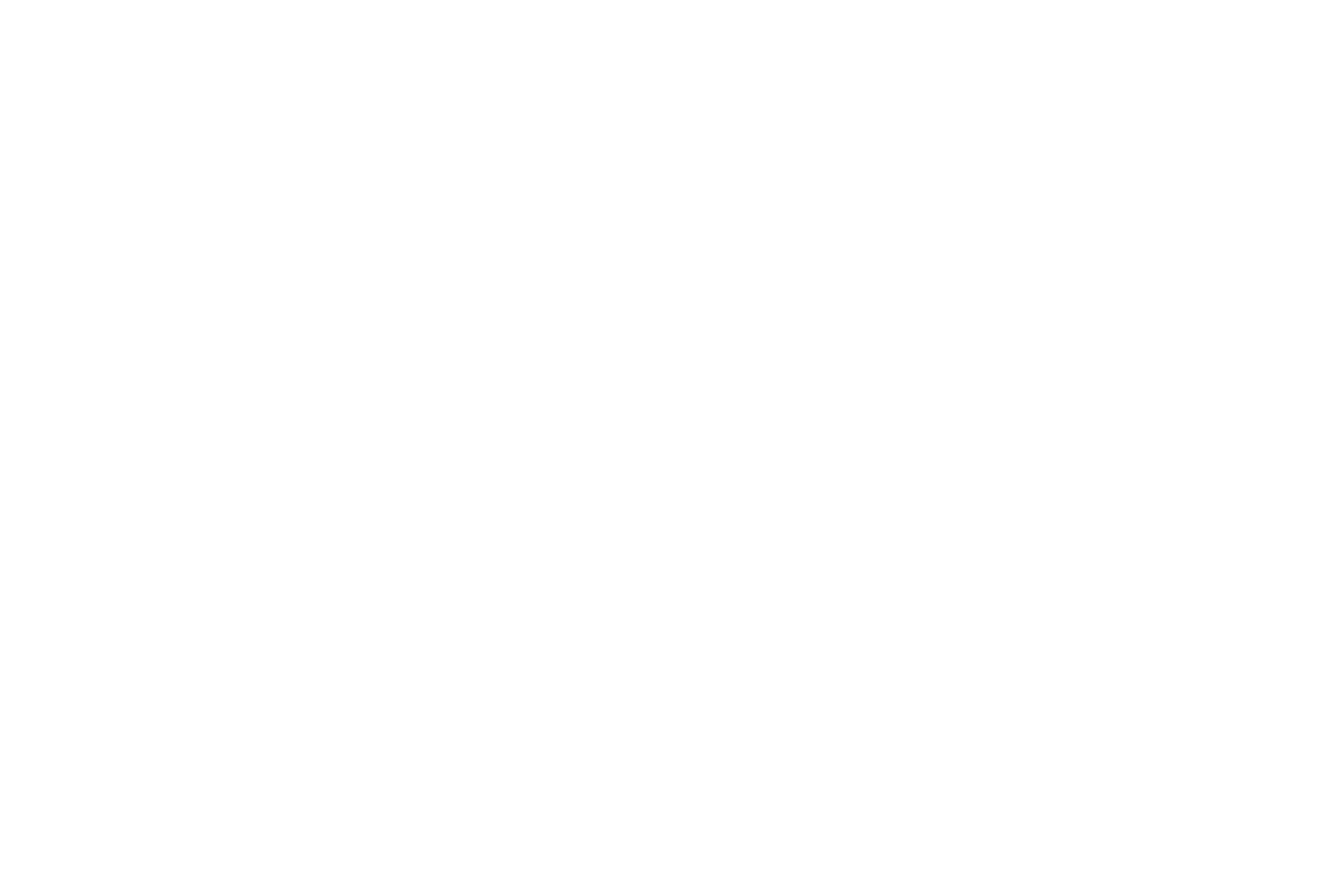
Formål:
Facitfeltet gør det muligt at foretage beregninger på tværs af andre felter. Ved brug af beregningsnøgler er det muligt at få facit af dine beregninger vist i dette felt. Det kunne fx være to talfelter, der skal summeres. Her kan facitfeltet fremvise resultatet af summeringen.
Standard Facit-feltet, når det indsættes i blanketskabelonen
Sidst redigeret: 14/02-2025

Indholdsfortegnelse:
1.1. Facit skjul
1.2. Medtag ikke decimaltal
1.3. Facit er modificerbar
1.4. Beregningsnøgle
1.5. Beregningsfacitnøgle
1.6. Beregningsoperator

1. Vigtige indstillinger
I det følgende afsnit gennemgås en række vigtige indstillinger for Facit-feltet.
De vigtige indstillinger er illustreret på billedet i rækkefølgen 1-6 i de røde cirkler
1.1. Facit skjul
Med denne indstilling kan du skjule feltet for personen, der udfylder blanketten. Udfylderen kan således ikke se facit af den beregning, der bliver lavet. Det skjulte facitfelt kan blandt andet være anvendeligt i situationer, hvor det ønskes at foretage løbende mellemregninger, som skal gemmes for udfylderen.
1.2. Medtag ikke decimal
Med denne indstilling kan du få facitfeltet til ikke at vise decimaltal. Facitfeltet vil derfor runde tallene af.
1.3. Facit er modificerbar
Denne indstilling gør det muligt for udfylderen at rette i facitfeltets værdi.
1.4. Beregningsnøgle
Såfremt at facit indgår i andre beregninger, kan facitfeltet få en beregningsnøgle. Dermed vil facitfeltets værdi indgå i en beregningsgruppe sammen med andre værdier med samme nøgle.
1.5. Beregningsfacitnøgle
Når facitfeltet skal vise facit for en række værdier med en specifik beregningsnøgle, skrives denne nøgle i beregningsfacitnøglefeltet.
1.6. Beregningsoperator
Her skal man afgøre om værdierne skal substraheres, multipliceres, divideres eller ganges sammen.



